Il peut être ennuyeux de lancer le Gestionnaire de tâches ou le Moniteur de ressources chaque fois que vous avez juste besoin de surveiller l’utilisation du processeur ou de la mémoire de la machine. Aujourd’hui, nous examinons quelques applications intéressantes qui vivent dans la barre des tâches et vous permettent de surveiller facilement l’utilisation des ressources.
Compteurs de la barre des tâches
Ces moniteurs pratiques s’affichent dans votre barre des tâches et indiquent la quantité de ressources utilisées. Il y a trois compteurs pour l’utilisation du processeur, l’utilisation de la mémoire et les E / S disque.
Vous pouvez configurer la fréquence de mise à jour et le pourcentage des états rouge et jaune pour chaque moniteur. Le CPU Meter indique la quantité de puissance de traitement utilisée par vos tâches informatiques.

Memory Meter indique la quantité de mémoire utilisée par les applications que vous exécutez.

Disk I / O Meter mesure le transfert de données de votre disque dur vers et depuis les applications.
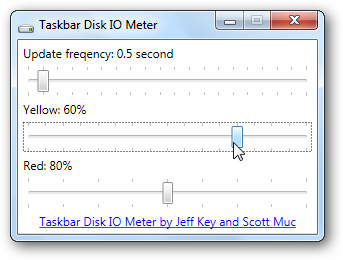
Cliquez avec le bouton droit sur un compteur pour accéder rapidement au gestionnaire de tâches et au moniteur de ressources. Cela vous permet d’obtenir plus de détails sur ce qui occupe tant de ressources et de tuer la tâche ou le processus.

Les compteurs de la barre des tâches sont simples à utiliser et ne nécessitent pas d’installation, vous pouvez donc les transporter sur votre lecteur flash pour surveiller différents ordinateurs. Les compteurs sont livrés dans un fichier zippé et vous pouvez les exécuter individuellement ou ensemble. Ils ont fonctionné avec succès sur les versions 32 et 64 bits de Windows 7. Si vous avez besoin d’un moyen rapide et facile de suivre ces trois composants essentiels du système, les indicateurs de tâches fonctionneront parfaitement.
Télécharger les compteurs de la barre des tâches depuis CodePlex


